Come impostare il tuo iPhone per ricordare dove sei stato parcheggiato

Non è divertente terminare il tuo viaggio girovagando alla ricerca della tua auto. Ora, grazie a una nuova funzione iOS, non è necessario: diamo un'occhiata a come sfruttare il promemoria "Auto parcheggiata" su iOS 10.
What Your Need
Nel corso degli anni, c'è è stata una pletora di app iOS che ti aiutano a ricordare dove hai parcheggiato l'auto. Alcuni di essi sono app autonome. Altri, come il popolare software di navigazione / GPS Waze, includono uno strumento per ricordare i parcheggi.
CORRELATI: Le migliori nuove funzionalità di iOS 10 (e come usarle)
Con il rilascio di iOS 10, tuttavia , Apple ha introdotto un gradito miglioramento: i promemoria dei parcheggi sono integrati direttamente nell'app Maps, integrata direttamente in iOS. Ora è facile controllare dove si trova la tua auto senza app di terze parti ... o ricordando te stesso.
Allora, di cosa hai bisogno? Per prima cosa avrai bisogno di un dispositivo iOS con un chip GPS (tutti gli iPhone e gli iPad abilitati al cellulare) con iOS 10 o versione successiva, che è ora disponibile.
CORRELATO: Come aggiungere il Bluetooth alla tua auto
In secondo luogo, avrete bisogno di un'auto con l'integrazione CarPlay di Apple o una sorta di Bluetooth integrato (il promemoria del parcheggio utilizza la perdita della connessione CarPlay / segnale Bluetooth come un indicatore che l'auto è parcheggiata). Se la tua auto non ha il Bluetooth, puoi sempre aggiungerla tu stesso con uno di questi kit.
Se soddisfi questi due requisiti, assicuriamoci che la funzione sia attiva e collegata alla tua auto e quindi come utilizzarla .
Come configurarlo
Per impostazione predefinita, la nuova funzione deve essere abilitata in iOS 10 senza alcun problema per conto dell'utente, ma ciò non significa che tutto vada sempre liscio.
Garantire la macchina parcheggiata Reminder Is On
Ci vuole solo un secondo o due per verificare se l'impostazione è attiva, quindi facciamolo ora. Sul tuo dispositivo iOS, apri il menu Impostazioni e scorri verso il basso fino a visualizzare la voce per l'app "Mappe", come mostrato di seguito.
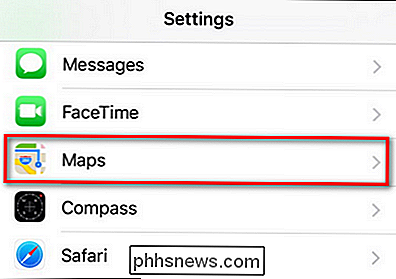
Selezionalo, quindi scorri di nuovo verso il basso fino a visualizzare la voce "La tua auto".
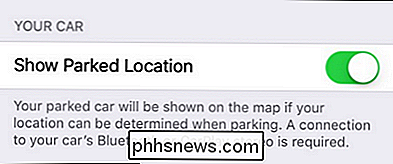
Se "Mostra posizione parcheggiata" è già attivo, lasciarlo essere e chiudere l'app delle impostazioni. Altrimenti, accendilo.
Accoppia il telefono con la tua auto
Se non hai già utilizzato il Bluetooth nella tua auto per le telefonate o la riproduzione musicale, dovrai prendere un momento per accoppiare il telefono l'auto. Mentre il processo di installazione varia da veicolo a veicolo, il lato iOS delle cose è sempre lo stesso.
Dovrai mettere il sistema stereo o cruscotto dell'auto in modalità di accoppiamento Bluetooth, quindi accedere a Impostazioni> Bluetooth sul tuo iPhone.
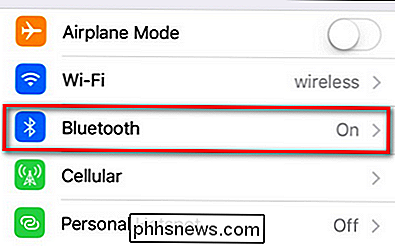
Verifica che il tuo Bluetooth sia attivo, come mostrato sotto.
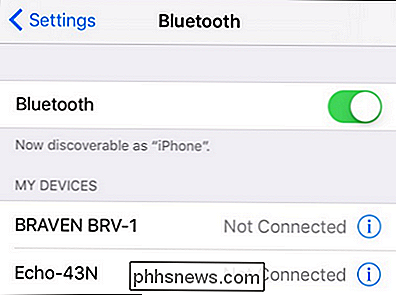
Scorri fino alla parte inferiore dell'elenco dei dispositivi per vedere i dispositivi spaiati nelle vicinanze in cui puoi associare il tuo telefono. Accoppia con la connessione Bluetooth del tuo veicolo e sei pronto per partire.
Ricorda che il sistema funziona solo se il tuo Bluetooth è attivo. Se disattivi il Bluetooth, non riceverai i promemoria per il parcheggio, perché il tuo telefono non saprà quando la tua auto è vicina.
Come usare il promemoria auto parcheggiato
Una volta assicurato il promemoria dell'auto parcheggiata è acceso e il tuo telefono è collegato alla tua auto, il promemoria per auto parcheggiata si imposta automaticamente ogni volta che parcheggi e esci dal tuo veicolo. Puoi assolutamente ignorare la funzione finché non ne hai bisogno, ma potresti voler interagire in modo proattivo.
Per prima cosa, vediamo come puoi usare la funzione Parcheggiata anche se non fai assolutamente nulla. Ogni volta che sei lontano dal tuo veicolo, puoi controllare le tue notifiche - nella schermata qui sotto puoi vedere il promemoria del parcheggio sul pannello di notifica della schermata di blocco di iOS 10 - e cercare "Destinazioni mappa". Lì troverai una voce per "Parked Car".
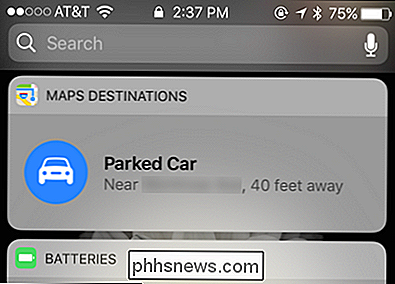
Puoi anche accedere al promemoria Car Parked aprendo l'app Maps, scorrendo verso l'alto sulla barra di ricerca degli indirizzi per rivelare le destinazioni precedenti e selezionando "Parcheggiata".
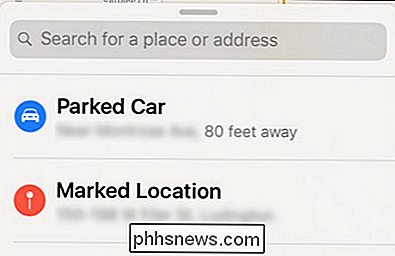
Indipendentemente dal modo in cui accedi al menu, vedrai risultati come il promemoria di parcheggio di seguito.
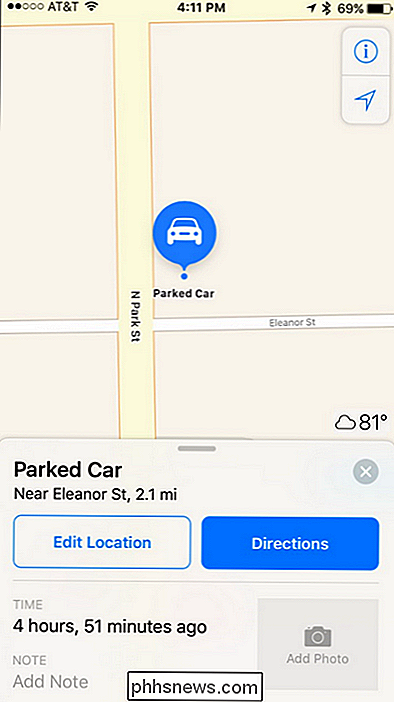
La funzione più ovvia, e quella che non richiede alcuna interazione precedente, è semplicemente toccare il pulsante "Indicazioni stradali" e segui le istruzioni per rimetterlo sulla tua auto.
Vi sono, tuttavia, alcune pratiche funzioni a cui è meglio accedere prima di è effettivamente necessario trovare l'auto.
Quando parcheggi la tua prima auto ed esci, iOS noterà che sei parcheggiato. Puoi immediatamente richiamare la funzione Auto parcheggiata e fare diverse cose a portata di mano. Innanzitutto, puoi toccare il pulsante "Modifica posizione", se hai notato che la localizzazione GPS ha singhiozzato un po 'o è altrimenti impreciso e riposiziona il contrassegno di parcheggio. Se, per esempio, la tua auto è sepolta in una gigantesca struttura di parcheggio multistrato, potrebbe essere utile spostare l'indicatore sull'attuale entrata della strada alla struttura di parcheggio in modo che le istruzioni di ritorno ti indirizzino verso l'ingresso appropriato.
Parlando di strutture di parcheggio giganti, questo ci porta ad altre due pratiche funzioni: la funzione foto e nota. Piuttosto che aprire la tua app per fotocamere e scattare una foto del promemoria di parcheggio come il cartello che dice "Piano 1: Corridoio 28A", puoi scattare una foto direttamente nel menu di promemoria del parcheggio del cartello (o qualsiasi altro punto di riferimento che ti aiuta a trovare la tua auto) o inserisci una nota di testo nello slot della nota.
Ora non perderai più tempo a cercare la tua auto di nuovo. Ancora meglio, con Bluetooth abilitato e il tuo telefono abbinato alla tua auto, puoi approfittare di un'altra fantastica funzionalità iOS, introdotta nei promemoria basati su iOS 9, che vengono attivati quando esci dall'auto.

Come nascondere le persone nel tuo feed di notizie di Facebook Hai nascosto in precedenza
Facebook potrebbe aggiornare i menu e le interfacce destra e sinistra, ma ciò non significa che li rendano più facili da usare nel processo. Il design povero del menu e la terminologia vaga rendono piuttosto difficile apportare modifiche (o annullare tali modifiche), in molti casi. Continuate a leggere mentre aiutiamo un lettore a ravvivare il loro feed di notizie riportando in primo piano gli amici precedentemente nascosti.

Come trasmettere TV in diretta da NextPVR a qualsiasi computer nella casa
Anche se si dispone di più computer, è sufficiente una sola scheda di sintonizzazione TV per guardare la TV su tutti loro. Se hai impostato NextPVR per guardare la TV in diretta a Kodi, puoi effettivamente trasmettere la TV in diretta e le sue registrazioni a qualsiasi computer sulla tua rete, dal browser sul tuo laptop e dispositivi mobili o attraverso altre scatole Kodi.



